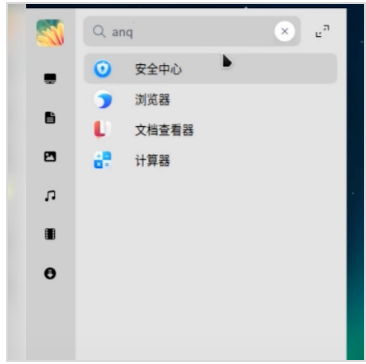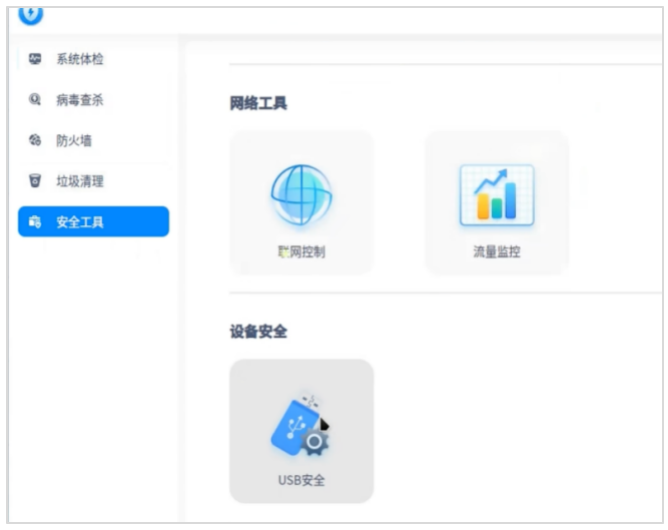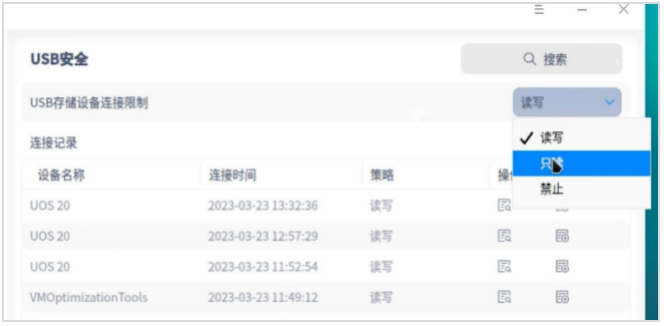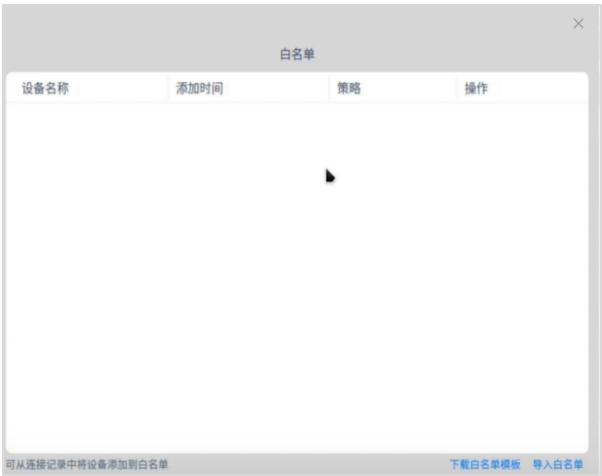在信息化时代,U盘作为一种便捷的移动存储设备,广泛应用于数据传输和个人文件存储。然而,U盘的使用也带来了潜在的安全风险,例如数据泄露、恶意软件传播等问题。统信 UOS 系统通过其强大的U盘管理功能,为用户提供了灵活且安全的解决方案,确保用户在使用U盘时能够兼顾便捷性与安全性。
一、如何进入U盘管理界面
在统信 UOS 系统中,U盘管理功能被集成在“安全管理中心”中,用户可以通过以下步骤快速进入管理界面:
1、打开启动器:点击桌面左下角的启动器图标,打开系统应用菜单。
2、进入安全管理中心:在启动器中“找到安全管理中心”并点击打开。
3、选择 USB 安全:在安全管理中心的界面中,找到“安全工具”选项,点击进入后选择“USB安全”。
通过以上简单的操作,用户即可进入U盘管理的核心界面,开始对已接入的 USB 存储设备进行管理。
二、U盘管理功能详解
1、查看设备记录
在“USB安全”界面中,用户可以清晰地看到所有已接入系统的USB存储设备的相关记录。这些记录包括设备的名称、型号、接入时间以及当前的使用状态等详细信息。通过这些信息,用户可以快速了解哪些U盘曾经接入过自己的设备,从而更好地掌握设备的使用情况。
2、设置使用权限
统信 UOS 系统为用户提供了灵活的权限设置功能,用户可以根据自己的需求对 USB 存储设备设置不同的使用权限。系统默认的策略是“允许读写”,即不对 USB 存储设备的使用进行限制,用户可以自由地读取和写入数据。然而,为了保障数据安全,用户也可以根据实际情况选择“允许只读”或“禁止使用”等更严格的权限设置。
允许只读:当设置为“允许只读”时,U盘中的数据可以被读取,但无法进行修改或删除操作。这种设置适用于需要共享数据但不希望数据被篡改的场景。
禁止使用:如果用户希望完全禁止某个U盘的使用,可以选择“禁止使用”选项。此时,该U盘将无法在系统中被识别或使用,从而有效防止未经授权的数据访问。
3、白名单管理
除了基本的权限设置,统信 UOS 系统还提供了一个强大的白名单功能。用户可以将特定的U盘添加到白名单中,只有白名单中的设备才能在系统中正常使用。这一功能特别适合于企业或组织内部的设备管理,通过白名单机制,可以有效防止未经授权的U盘接入,从而保护组织内部的重要数据和信息安全。
4、权限调整与管理员确认
为了确保U盘管理功能的安全性和可靠性,统信UOS系统在用户调整USB安全策略时,会要求输入系统管理员密码。这一机制确保了只有经过授权的管理人员才能对U盘的使用权限进行修改,从而防止普通用户误操作或恶意篡改设置。通过这种方式,系统管理员可以更好地控制和管理组织内部的设备使用策略,确保信息安全。
统信 UOS 系统的U盘管理功能为用户提供了强大的安全保障和灵活的管理选项。通过查看设备记录、设置使用权限、管理白名单以及严格的管理员确认机制,用户可以有效地控制U盘的使用,防止数据泄露和恶意软件的传播。无论是企业个人、还是教育机构,都可以根据自身的需求,利用统信UOS 系统的U盘管理功能,实现高效、安全的设备管理。在信息化时代,数据安全至关重要,而统信UOS系统的U盘管理功能无疑是守护数据安全的有力武器。
- 企业必用通讯工具:推荐10款适合企业内部使用的即时沟通软件
- 卢本陶为什么不更新飞秋了?完全内网部署的即时通讯软件推荐
- 国产化环境统信 uos 系统如何安装第三方插件
- Slack 国内可以直接用吗?国内 Slack 替代软件推荐
- 内网文件传输工具都有哪些?局域网远距离文件快速传输神器
- 不再尴尬,IM即时通讯软件飞书撤回时间设置技巧分享
- 世界各国常用的即时沟通工具都有哪些?各大即时通讯软件排行榜
- 探索华为内部员工交流用的是哪种即时聊天软件
- 企业内网即时通讯软件排行榜 6 款内网办公必备软件介绍
- 定位不同,功能丰富:飞书和飞秋的运用场景对比
- 2023年即时通讯聊天软件排行榜出炉!看看你用的是否上榜?
- 政企即时通讯沟通软件阅后即焚是什么意思?安全聊天软件介绍
- 2023年协同办公软件排行榜前十名 好用的协同办公 app 推荐
- 常用的办公即时沟通软件撤回消息时间列举 J2L3x 消息管理介绍
- 社交化团队协作工具 Slack 在国内企业的广泛应用:优点与局限性
- 办公协同即时沟通交流工具:J2L3x 十大常用具体功能介绍
- 企业通讯不可少:统信 UOS 系统终端如何安装IM软件进行内部沟通?
- 接二连三(J2L3x)安全协作即时通讯工具软件 通过邀请加入更安全更可信
- J2L3x 数字工作空间:您身边的企业即时社交沟通通讯专家
- 政府协同办公系统存在的问题解析及解决方案
- 类似飞秋的局域网文件传输软件有哪些?内网传输软件推荐
- 团队在线协作攻略:多人如何高效协同完成任务?
- 10款适用于企业团队沟通的顶级通讯工具排行
- 【J2L3x本地化永久免费版】 正式上线!
- 统信 UOS 系统即时传输软件怎么选?5 款实用工具测评
- 找布谷鸟平替?5 款免费企业内部沟通工具实测
- 免费本地化部署聊天工具怎么选?5 款实用工具测评
- 国产化办公新选择:银河麒麟系统上的高效聊天软件推荐
- 4 款免费局域网通讯软件盘点,国产工具接而连成协作优选
- 破除部门 “信息孤岛”:四大实用策略打通企业沟通脉络
- 局域网通信软件的最佳实践:构建安全、高效的现代团队协作引擎
- 跨部门协作的成功法则:三大沟通要素解析与高效工具实践
- 数字化转型破局关键:企业协同管理系统如何解锁高效协作
- 内网沟通不迷路!2025 年优质内网即时通讯软件推荐
- 破壁·融合·共生:打通部门壁垒是消除信息孤岛的唯一路径
- 高墙内的“数字高铁”:如何选择企业局域网文件传输的利器?
- 局域网协同办公新纪元:高效、安全、自主的团队协作解决方案
- 积极对接促协同:国内企业信息共享工具赋能高效协作
- 私有化部署的即时通信软件如何赋能企业高效协同
- 无网也能高效沟通:国内不联网内网通讯软件优选
- 寻求“内网通”替代方案?这几款企业局域网通讯软件值得了解
- 高效协作之选:国内优质企业 IM 软件盘点
- 打破部门墙:企业跨部门高效协同的实践路径与国产工具赋能
- 从单打独斗到协同共进:中小微企业数字化破局之道
- 统信UOS办公新选择:这些点对点即时通讯工具助力安全高效协作
- Ubuntu 局域网文件传输实操指南:高效方案与国产工具推荐
- Linux 内网协作优选:局域网文件传输与聊天软件合集推荐
- 飞秋FeiQ:企事业单位高效的局域网内部通讯解决方案